Konfigurieren Sie die visuellen Angebotsdetails in Power BI
Über diese Seite können Sie die Angebotsdetails wie Angebotsname, Beschreibung, Links, Kontakte, Logos und Screenshots festlegen, die in Microsoft AppSource angezeigt werden. Diese Angaben können in verschiedenen Sprachen gemacht werden.
Languages
Geben Sie die Einzelheiten des Angebots in einer oder mehreren unterstützten Sprachen an.
Wählen Sie auf der Seite Angebotsliste die Option Zusätzliche Sprachen verwalten aus, um eine Sprache hinzuzufügen.
Wählen Sie jede Sprache aus, um die Details der Auflistung hinzuzufügen.
Wählen Sie Aktualisieren. Die ausgewählten Sprachen werden in der Spalte Sprache angezeigt.
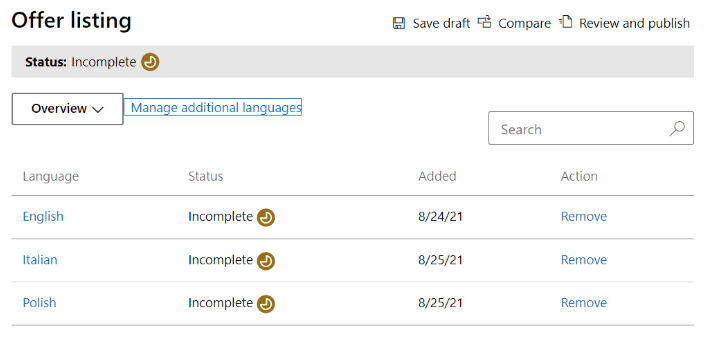
Marketplace-Details
Wählen Sie in der Spalte Sprache die Sprache aus, die Sie konfigurieren möchten.
- Der Name, den Sie hier eingeben, wird den Kunden als Titel des Angebots angezeigt. Dieses Feld ist mit dem Namen vorbelegt, den Sie bei der Erstellung des Angebots eingegeben haben, aber Sie können ihn ändern. Wenn Sie weitere Namen reservieren möchten (z. B. in einer anderen Sprache), wählen Sie Weitere Namen reservieren.
- Geben Sie eine Zusammenfassung Ihres Angebots für die Zusammenfassung der Suchergebnisse ein. Diese Beschreibung kann in Marketplace-Suchergebnissen verwendet werden.
- Geben Sie eine ausführliche Beschreibung Ihres Angebots mit bis zu 3.000 Zeichen ein. Sie wird Kunden in der Übersicht der Marketplace-Auflistung angezeigt.
- Fügen Sie bis zu drei Suchschlüsselwörter hinzu, um Personen bei der Suche nach Ihrem Angebot zu unterstützen.
Marketplace-Medien
Stellen Sie ein Symbol und Bilder zur Verfügung, die Sie für Ihr Angebot verwenden können. Alle Bilder müssen das PNG-Format aufweisen. Bei unscharfen Bildern wird Ihre Übermittlung abgelehnt.
Wichtig
Stellen Sie beim Erstellen von Medien für Ihr Angebot sicher, dass die von Ihnen erstellten Ressourcen für alle einladend und inklusiv sind. Weitere Informationen zum Erstellen barrierefreier Medien finden Sie unter Erstellen barrierefreier Medien.
Hinweis
Wenn Sie Probleme beim Hochladen von Dateien haben, stellen Sie sicher, dass Ihr lokales Netzwerk den vom Partner Center verwendeten Dienst https://upload.xboxlive.com nicht blockiert.
Logos
Geben Sie das Symbol an, das auf der Hauptseite von Microsoft AppSource und der Seite mit den Suchergebnissen angezeigt wird. Es sollte im PNG-Format vorliegen und 300 x 300 Pixel groß sein.
Screenshots
Legen Sie mindestens einen und bis zu fünf Screenshots vor. Das Format sollte PNG sein und die Abmessungen müssen genau 1366 px (Breite) mal 768 px (Höhe) betragen. Die Größe der Datei ist auf 1024 kb begrenzt. Um den Nutzen zu erhöhen, sollten Sie in jedem Screenshot Textblasen einfügen, um den Nutzen der wichtigsten Funktionen zu verdeutlichen.
Zusätzliche Informationen (fakultativ)
Um das Interesse der Nutzer an Ihrem benutzerdefinierten Bildmaterial zu steigern, stellen Sie einen YouTube- oder Vimeo-Link zu einem Video über Ihr Bildmaterial bereit. Das Format Ihrer URL muss https:// oder https:// enthalten.
Weitere Ressourcen für Marketplace-Listen finden Sie unter Bewährte Methoden für Angebotslistung.
Wähen Sie Entwurf speichern aus.
Wenn Sie weitere Sprachen ausgewählt haben, wählen Sie diese aus der Dropdown-Liste oben auf der Seite aus und wiederholen Sie die obigen Schritte für jede Sprache. Wenn Sie fertig sind, fahren Sie mit der nächsten Registerkarte, Verfügbarkeit, im linken Navigationsmenü fort.
Hinweis
Unten finden Sie das richtige URL-Format für Videos auf YouTube und Vimeo.
- YouTube-URL-Format:
https://www.youtube.com/watch?v=[VIDEO_ID] - Vimeo-URL-Format:
https://vimeo.com/[VIDEO_ID]